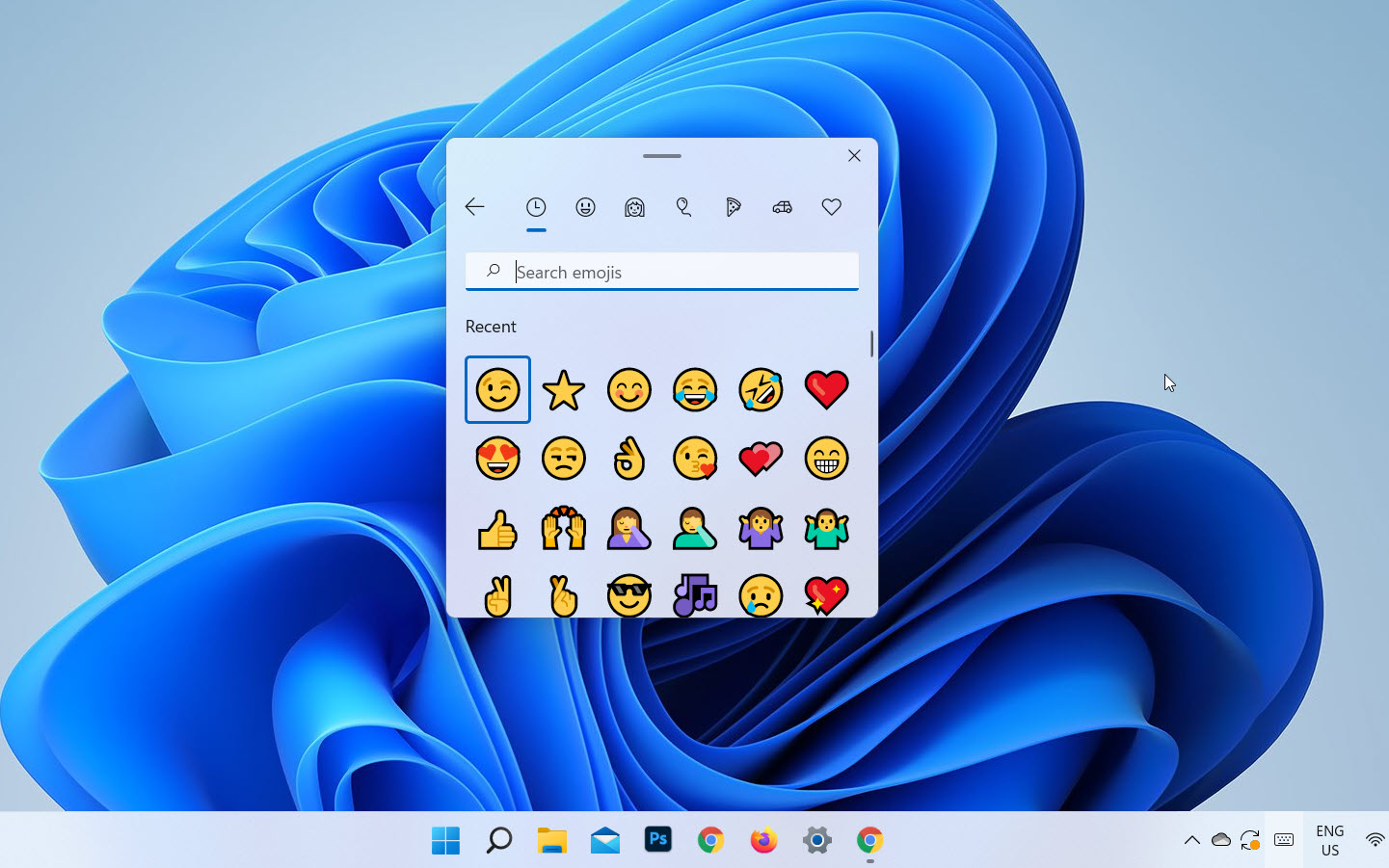 Ввод эмодзи в Windows 11
Ввод эмодзи в Windows 11
В этой статье вы узнаете, как вводить эмодзи в Windows 11.ноутбуки и ПК. Если на вашей клавиатуре есть эмодзи, вы можете выразить свое выражение. Большинство людей используют смайлики в своих текстовых сообщениях. Когда кто-то использует смайлики в своих сообщениях, это выглядит великолепно. Если вы хотите ввести смайлики, то на вашем компьютере нет ничего для ввода смайликов. Однако, если вашему компьютеру не нужно вводить смайлики, вы будете искать на YouTube после того, как вы смотрите, возможно, это не реально. Но не волнуйтесь, я здесь, чтобы решить вашу проблему. Если вы хотите вводить смайлики в Windows 11, вам необходимо прочитать эту статью. Итак, не теряя времени, давайте приступим к работе.
Публикация по теме: Как легко очистить кэш на ПК с Windows 11
Содержание
- Способ 1. Как использовать смайлики в Windows 11
- Способ 2. Как набирать смайлики в Windows 11 Ноутбук и ПК
- Итоги
Способ 1. Использование эмодзи в Windows 11< /h2>
Этот метод — один из самых простых способов использования эмодзи. Следуйте шагу, чтобы использовать смайлики ниже.
Шаг 1. Прежде всего, если вы хотите открыть раздел смайликов, вам нужно нажать Win Key + Full Stop( .) Есть еще один способ открыть раздел смайликов, затем зажать Windows + точка с запятой, это означает (;).
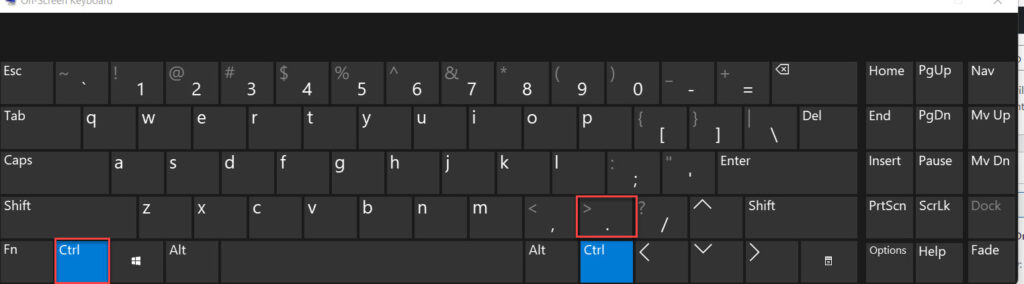 Win Key + Full Stop
Win Key + Full Stop
Шаг 2. Теперь вверху просто нажмите на значок эмодзи после этого после этого вы увидите много эмодзи, если захотите нажать на стрелку , чтобы увидеть больше эмодзи.
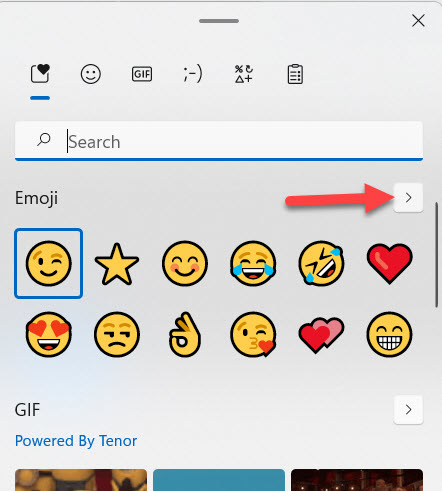 Нажмите на стрелку
Нажмите на стрелку
Шаг 3. Затем нажмите панель поиска после это тип любых эмоций, которые вы хотите, например, забавные, сонные, другие вещи.

Способ 2. Как вводить смайлики на ноутбуке и ПК с Windows 11
Шаг 1. Сначала нажмите Клавиатура на панели задач.
 Нажмите на клавиатуре
Нажмите на клавиатуре
Шаг 2. После этого, когда клавиатура открыта, нажмите на значок эмодзи.
 Значок эмодзи
Значок эмодзи
Шаг 3. Наконец, вы будете использовать тот эмодзи, который хотите использовать для отправки кому-либо.
Публикация по теме: Как обновить Windows 11 до последней версии на вашем ПК
Итог
Все было о том, как вводить смайлики на ноутбуках с Windows 11 и amp; ПК. Я надеюсь, что эта статья будет очень полезна для вас, чтобы набирать смайлики в Windows 11. Из этой статьи вы получите что-то хорошее. Это правильное место, где вы можете легко решить свою проблему. После выполнения этих шагов, я надеюсь, вы не столкнетесь с какими-либо проблемами. Если вы столкнулись с какой-либо проблемой и если у вас есть какие-либо предложения, оставьте комментарий.
LinkedIn Tumblr Pinterest Reddit ВКонтакте Поделиться по электронной почте Печать


